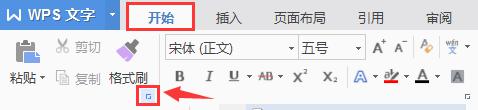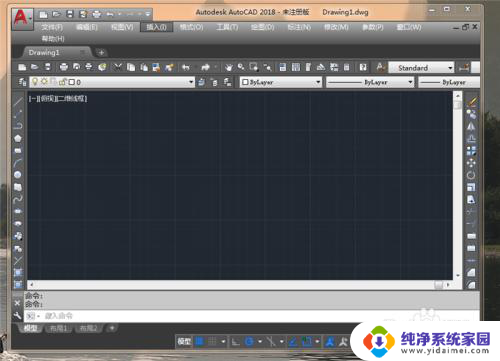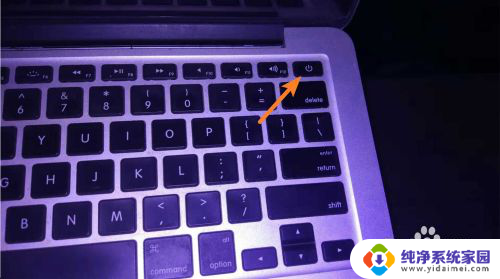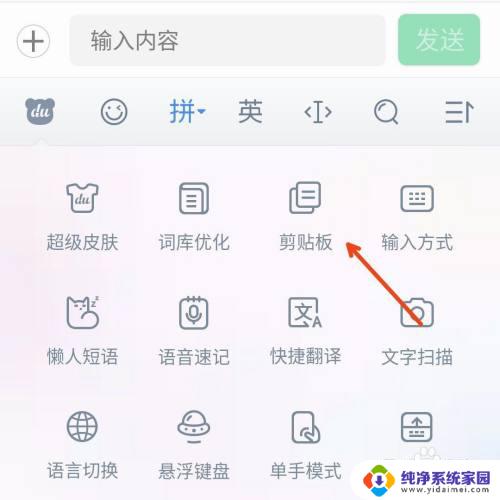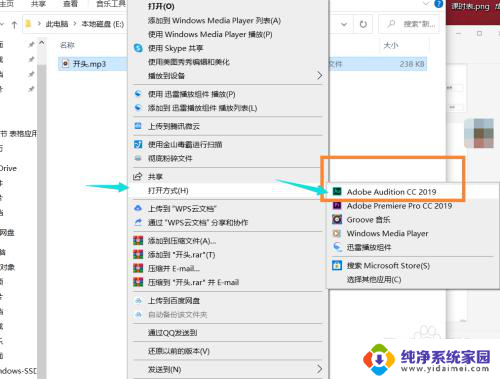电脑怎么看剪切板?快速掌握Windows剪切板的使用方法!
电脑怎么看剪切板,电脑的剪切板是我们日常使用中不可或缺的功能,它可以帮助我们快速复制、剪切和粘贴文本、图片等内容,提高办公效率。但是很多人并不知道如何查看剪切板中的历史记录,或者想要清空剪切板中的内容。今天我们就来讨论一下如何在电脑上查看剪切板以及如何清空剪切板,让我们的使用更为便捷。
方法如下:
1.在较久版本的Windows系统中,您可以在“开始 -> 程序 -> 附件 -> 系统 -> 剪贴板查看程序”中打开剪贴板查看器。
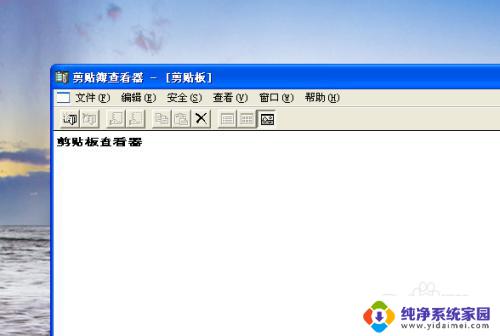
2.而新版本中没有明确的打开入口,你需要通过“运行”或直接找到目标文件来启动剪切板查看程序。打开“计算机”(我的电脑),然后在地址栏中输入“C:/Windows/system32/clipbrd.exe”并回车即可打开剪切板查看器。
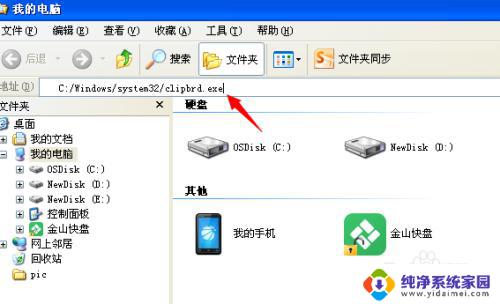
3.当然,您可以使用“运行”来打开剪切板查看器。在电脑中按下键盘的组合键【Win】+【R】键打开“运行”窗体。
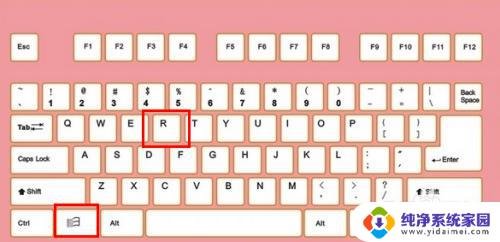
4.在“运行”窗口的文本框中输入“clipbrd”,然后回车或单击“确定”按钮即可迅速打开剪切板查看器。如图所示。您也可以在控制面板的“添加/删除程序”中添加剪切板查看器。
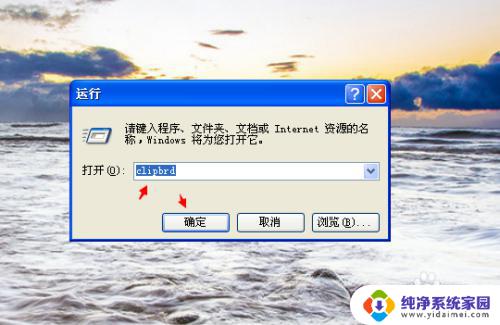
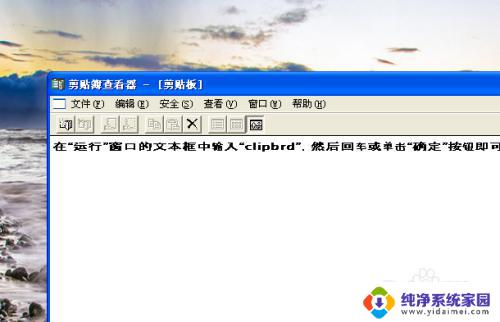
以上是如何查看剪贴板的全部内容,如果您还不了解,请按照本文的方法进行操作,希望本文能对您有所帮助。